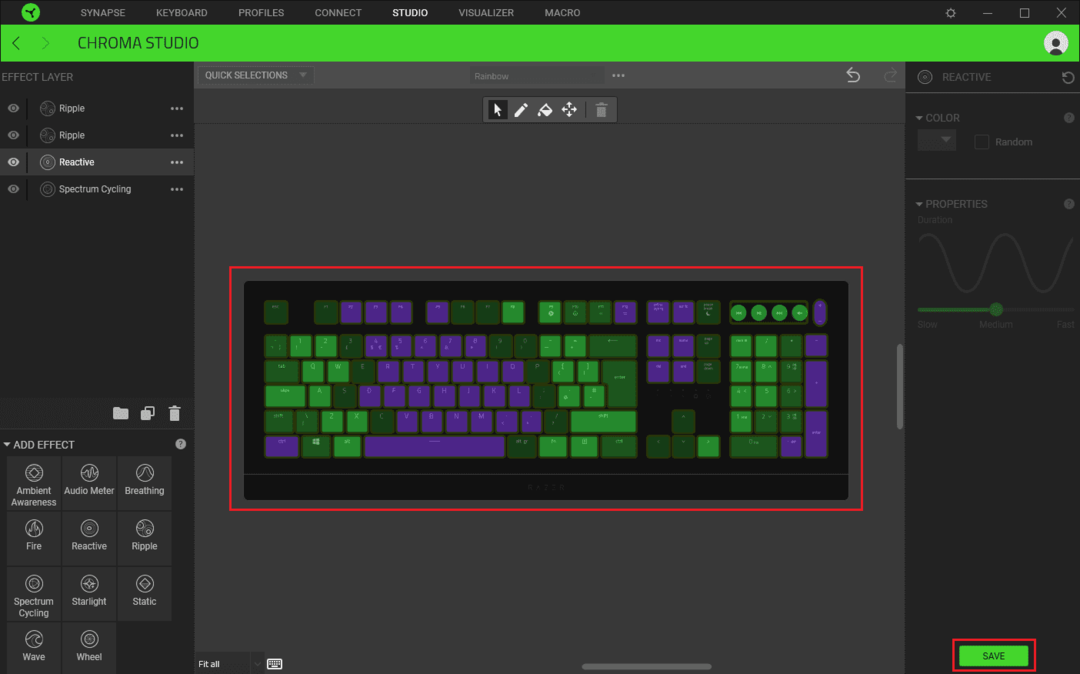Viens no daudzu Razer perifērijas ierīču pārdošanas punktiem ir komplektā iekļautais RGB apgaismojums. Razer tastatūrās katram taustiņam ir savs konfigurējams fona apgaismojums, lai jūs varētu konfigurēt tastatūras apgaismojumu pa vienam taustiņam.
Apgaismojuma funkcionalitāte tiek pārvaldīta, izmantojot Razer Synapse 3.0 programmatūru vienā no divām vietām.
Pamata apgaismojuma iestatījumi
Apgaismojuma pamata iestatījumi ir atrodami cilnes “Tastatūra” apakšcilnē “Apgaismojums”, un tie attiecas uz visu tastatūru uzreiz. Šeit jūs varat konfigurēt tastatūras fona apgaismojuma spilgtumu lodziņā "Spilgtums" un izvēlēties kādu no "Ātrie efekti" lodziņā "Efekti".
Ātrie efekti ir virkne iepriekš definētu fona apgaismojuma efektu, no kuriem varat izvēlēties kādu no tiem. Parasti varat veikt nelielas konfigurācijas izmaiņas, piemēram, izmantotās krāsas vai krāsu pāreju ātrumu. Šie efekti ir izstrādāti tā, lai tos varētu ātri un viegli lietot.
Piemēram, iestatījumā “Spectrum Cycling” jūs nevarat konfigurēt nekādus papildu iestatījumus. Tomēr iestatījumā “Starlight” varat konfigurēt mirgojošo gaismu krāsu un to darbības ilgumu pirms izbalēšanas.
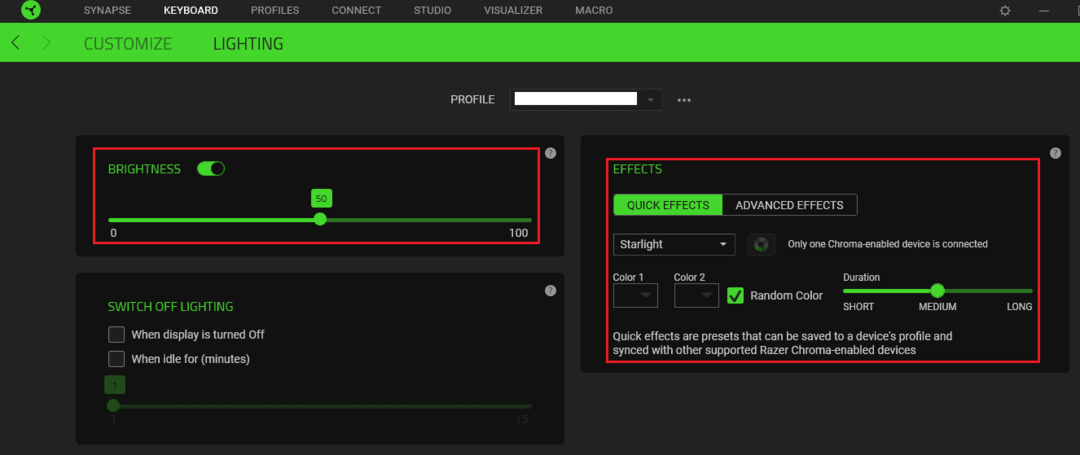
Papildu apgaismojuma iestatījumi
Varat konfigurēt papildu apgaismojuma iestatījumus, ja cilnes “Tastatūra” apakšcilnē “Apgaismojums” iespējojat opciju “Papildu efekti” un pēc tam pārslēdzaties uz cilni “Studija”. Šeit jūs varat redzēt tastatūras attēlu, atlasīt jebkuru taustiņu kombināciju un jebkuru uzlaboto apgaismojuma efektu kombināciju.
Lai atlasītu taustiņu kopu, kurai vēlaties lietot efektu, noklikšķiniet uz tiem un velciet pār tiem lodziņu vai izmantojiet taustiņu kombināciju Ctrl + kreisais klikšķis. Kad esat atlasījis ietekmējamo taustiņu grupu, noklikšķiniet uz efekta apakšējā kreisajā stūrī sadaļā “Pievienot efektu”.
Padoms. Atlasītie taustiņi tiks iezīmēti ar zaļu kontūru.

Pievienojot efektu, tas tiks parādīts augšējā kreisajā kolonnā kā slānis. Varat sakraut tik daudz efektu slāņu, cik vēlaties, lai gan noteiktas kombinācijas būtībā paslēps visu, kas atrodas zem tiem.
Piemēram, šajā iestatījumā visai tastatūrai ir izmantoti četri efekti: kopējais varavīksnes spektra cikliskums, nejauša reaktīva krāsa, kad tiek nospiests taustiņš, pēc tam varavīksnes viļņošanās efektu pāris. Riteņbraukšanas varavīksne nosaka fonu, un pārējie efekti tiek novietoti augšpusē uz konkrētajiem taustiņiem, kurus tie īslaicīgi ietekmē, pārējā laikā būtībā ir caurspīdīgi. Ja spektra cikla efekts būtu norādīts augšpusē, pārējie efekti nebūtu redzami, jo tas vienmēr iestata krāsu visiem taustiņiem.
Varat izvēlēties atspējot slāni, noklikšķinot uz acs simbola kreisajā pusē, vai arī noklikšķināt un vilkt tos, lai pārkārtotu sarakstu. Ja vēlaties mainīt slāņa efektu, varat izvēlēties citu, izmantojot attiecīgo trīspunktu ikonu. Varat pārdēvēt vai dzēst slāni, ar peles labo pogu noklikšķinot uz tā.
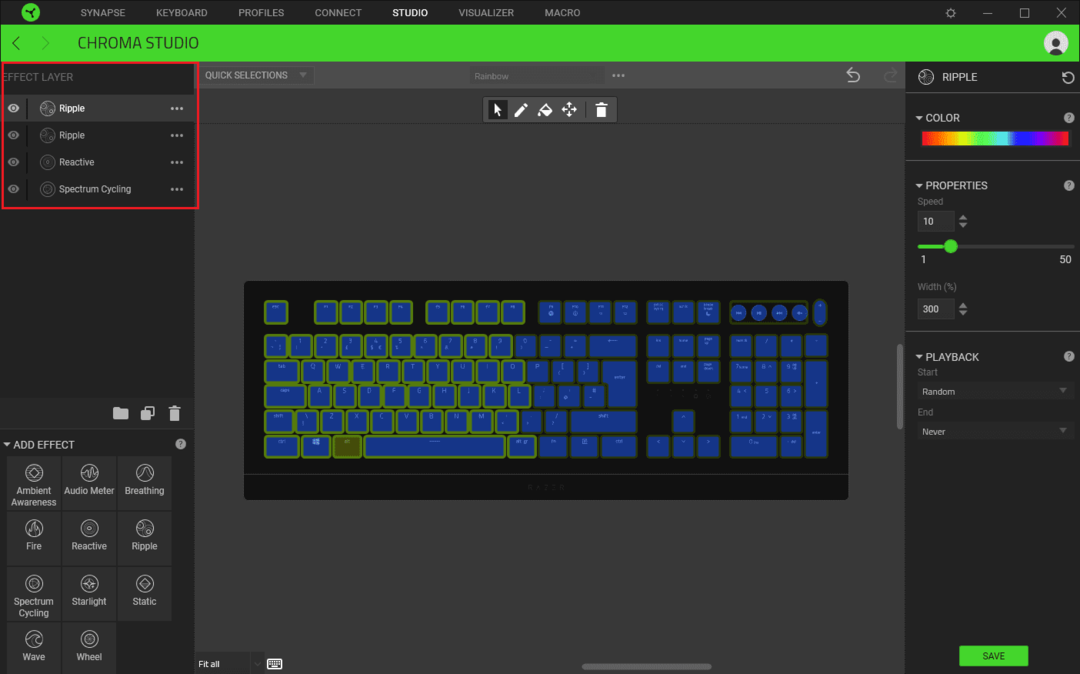
Varat konfigurēt, kā slāņa efekts izskatās, izmantojot kolonnu labajā pusē. Precīzi iestatījumi katram efektam atšķiras, taču jēdzieni kopumā ir līdzīgi. Iestatījumam “Reaktīvs” varat konfigurēt krāsu, uz kuru taustiņš mainās, kad tas tiek nospiests, un to, cik ilgi šī krāsa saglabājas pirms atgriešanās “caurspīdīgā” stāvoklī.
Jūs varat izvēlēties krāsu, izmantojot nolaižamo lodziņu sadaļā “Krāsa”, vai atzīmēt izvēles rūtiņu nejaušai krāsai. Lai konfigurētu efekta ilgumu, velciet slīdni “Ilgums” no kreisās puses uz labo.
Labajā kolonnā veiktās izmaiņas attiecas tikai uz pašlaik atlasītajām atslēgām un slāni. Tas nozīmē, ka varat konfigurēt vienu slāni, kas adresē katru tastatūras pusi ar atšķirīgu efekta variantu. To var būt sarežģīti pārvaldīt, ja konfigurējat daudzas dažādas sadaļas neatkarīgi, jo nav vizuālas norādes par to, kurš apgabals ir kurš.
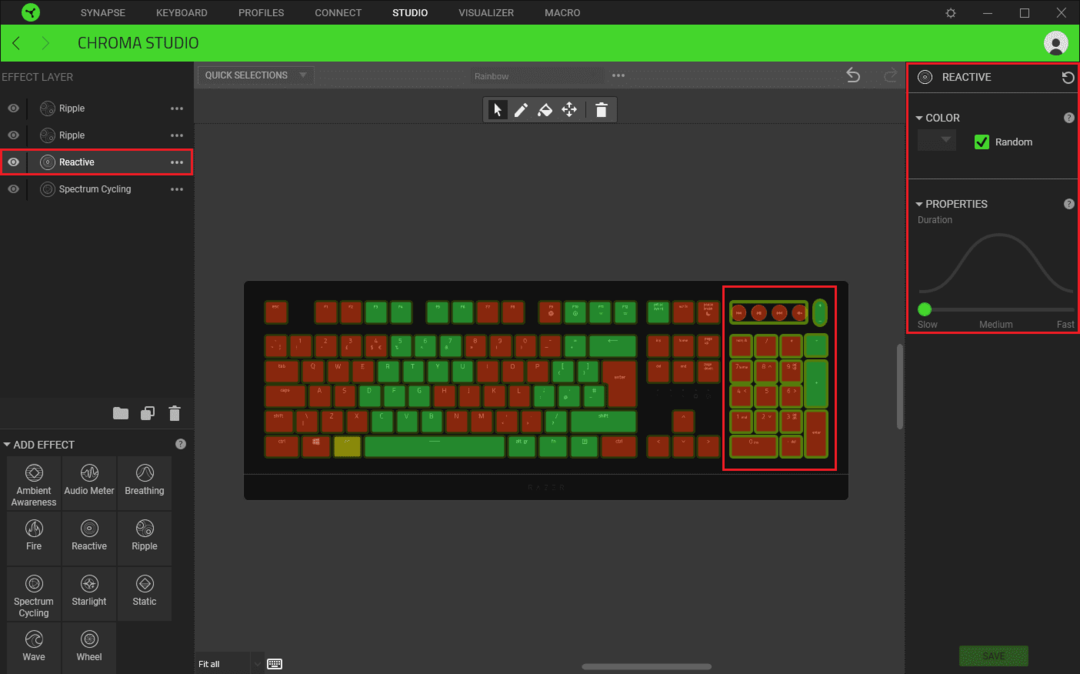
Jūsu pašreizējo iestatījumu apvienotais efekts tiek priekšskatīts ekrāna tastatūras attēlojumā. Ja esat apmierināts ar tā izskatu, varat lietot izmaiņas tastatūrai, apakšējā labajā stūrī noklikšķinot uz "Saglabāt".